|
<< Click to Display Table of Contents >> 2. Bilder dem Seitenverhältnis anpassen |
  
|
|
<< Click to Display Table of Contents >> 2. Bilder dem Seitenverhältnis anpassen |
  
|
Seitenverhältnis automatisch anpassen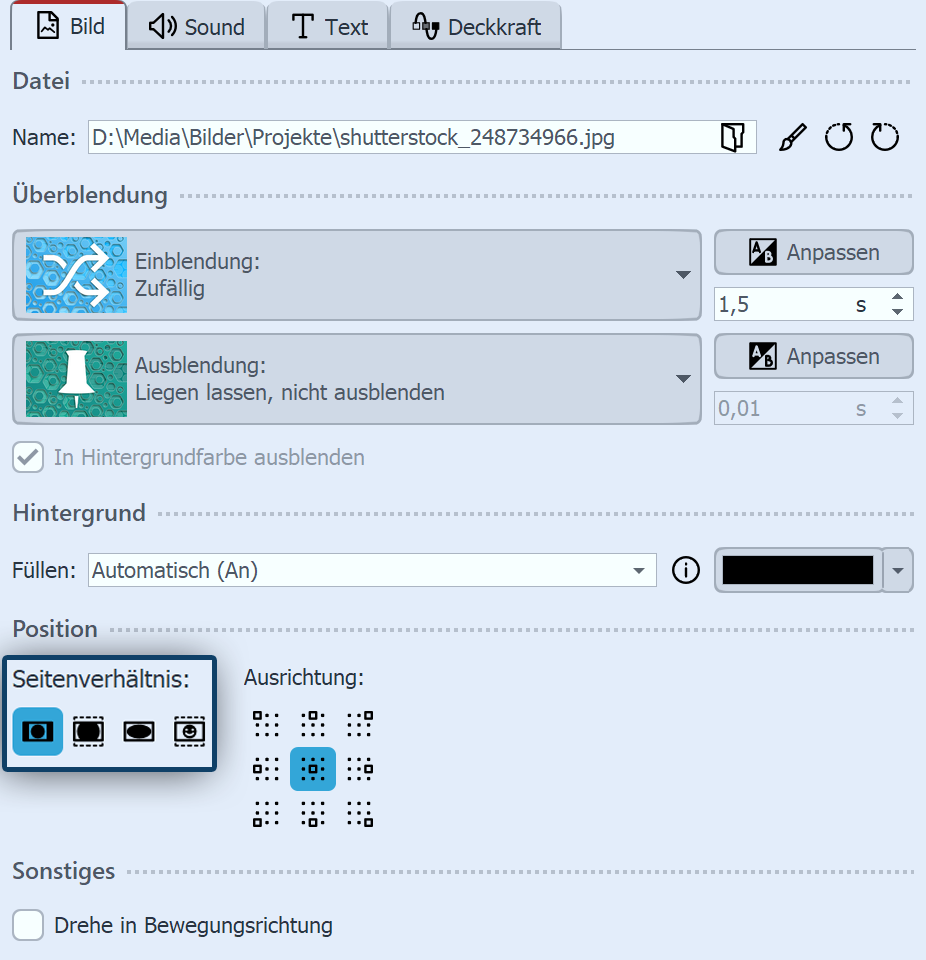 Anpassung über Bild-Eigenschaften Im Fenster Eigenschaften können Sie unter Position / Seitenverhältnis verschiedene Einstellungen vornehmen, um das Seitenverhältnis Ihres Fotos oder Videos automatisch dem Seitenverhältnis des Projektes anzupassen. |
Folgende Optionen für ein Bild oder Video gibt es:
|
Beibehalten - Das Bild behält sein Seitenverhältnis. Ist es ein anderes, als das des Projektes, werden schwarze Ränder angezeigt. |
|
Zuschneiden - Das Bild wird an den Rändern so beschnitten, dass es das gleiche Seitenverhältnis erhält, wie das Projekt (die Originaldatei wird nicht verändert, nur die Anzeige des Bildes im Projekt ist zugeschnitten). |
|
Strecken - Das Bild wird so gestaucht bzw. gestreckt, dass es in das Seitenverhältnis des Projektes passt. Dies eignet sich nicht für Bilder von Menschen, da diese eine unnatürliche oder unschmeichelhafte Figur erhalten können. |
|
Gesichter zentrieren - Das Bild wird an den Rändern so beschnitten, dass es das gleiche Seitenverhältnis erhält, wie das Projekt (die Originaldatei wird nicht verändert, nur die Anzeige des Bildes ist zugeschnitten). Es werden beim Zuschneiden Gesichter berücksichtigt (Gesichtsfindung), sodass diese möglichst vollständig zu sehen sind. |
Mit den Symbolen für Ausrichtung können Sie die Position des Bildes auf dem Bildschirm beeinflussen bzw. vorgeben, auf welchen Bereich des Bildes bei "Zuschneiden" zugeschnitten werden soll. Die Mittelposition entspricht "Zentriert".
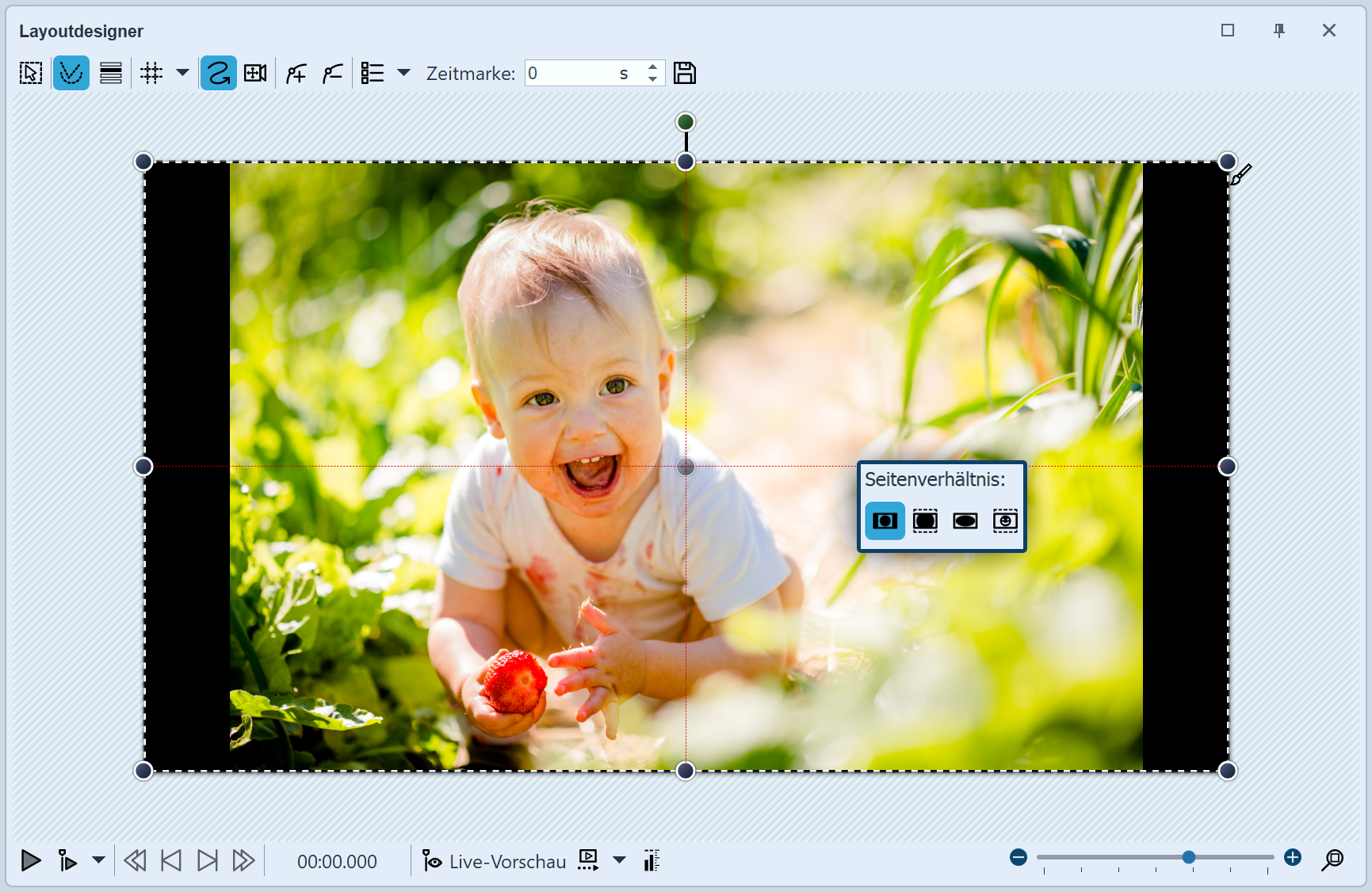 Bild in 16:9 Projekt mit Seitenverhältnis "Beibehalten" 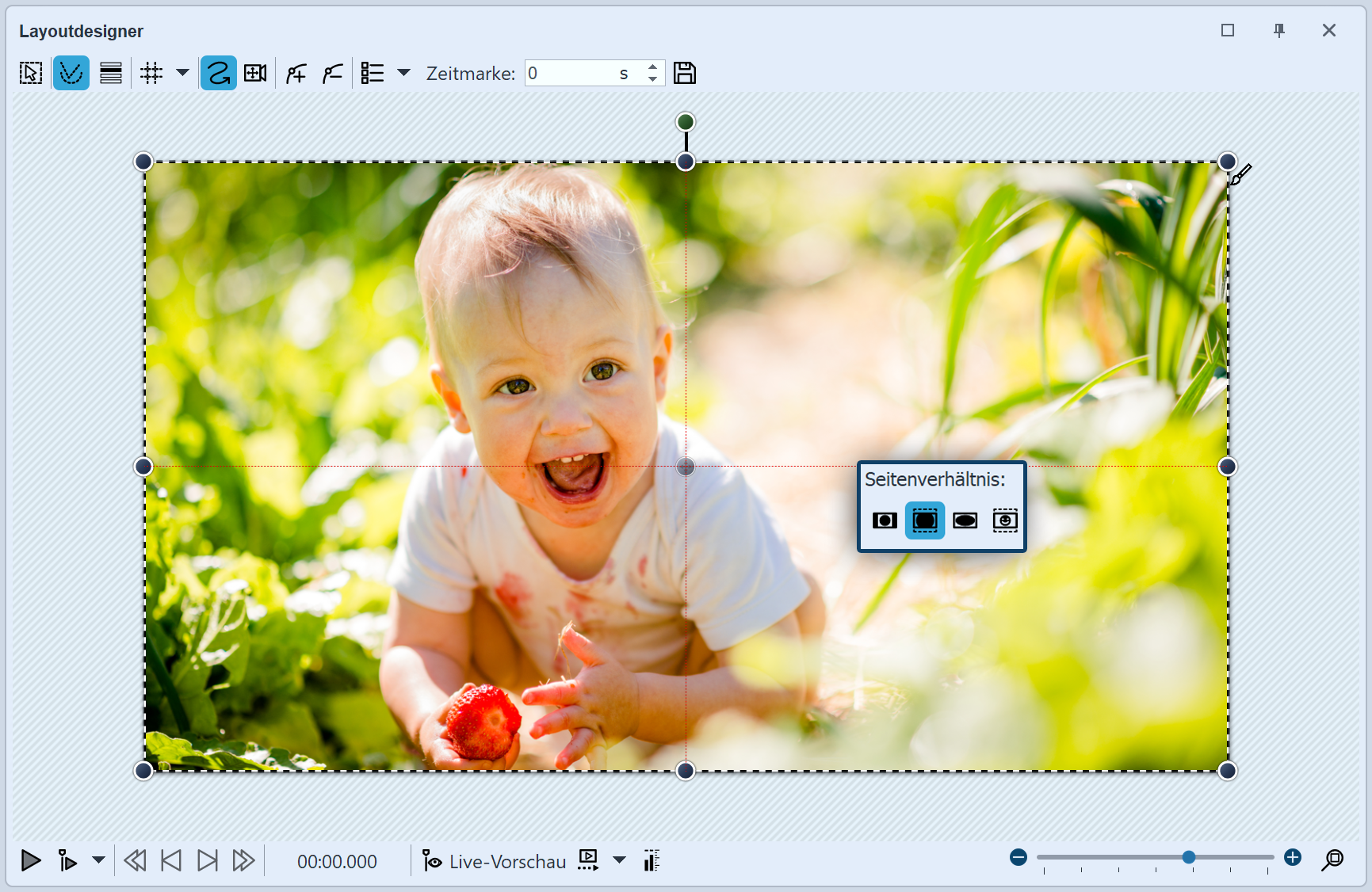 Bild in 16:9 Projekt mit Seitenverhältnis "Zuschneiden" |
|
Möchten Sie alle Bilder auf die gleiche Weise bearbeiten, genügt es, diese mit dem Druck der Tasten Strg + A zu markieren. Nun muss nur noch die gewünschte Option gewählt werden, diese wird dann auf alle markierten Bilder angewendet. |
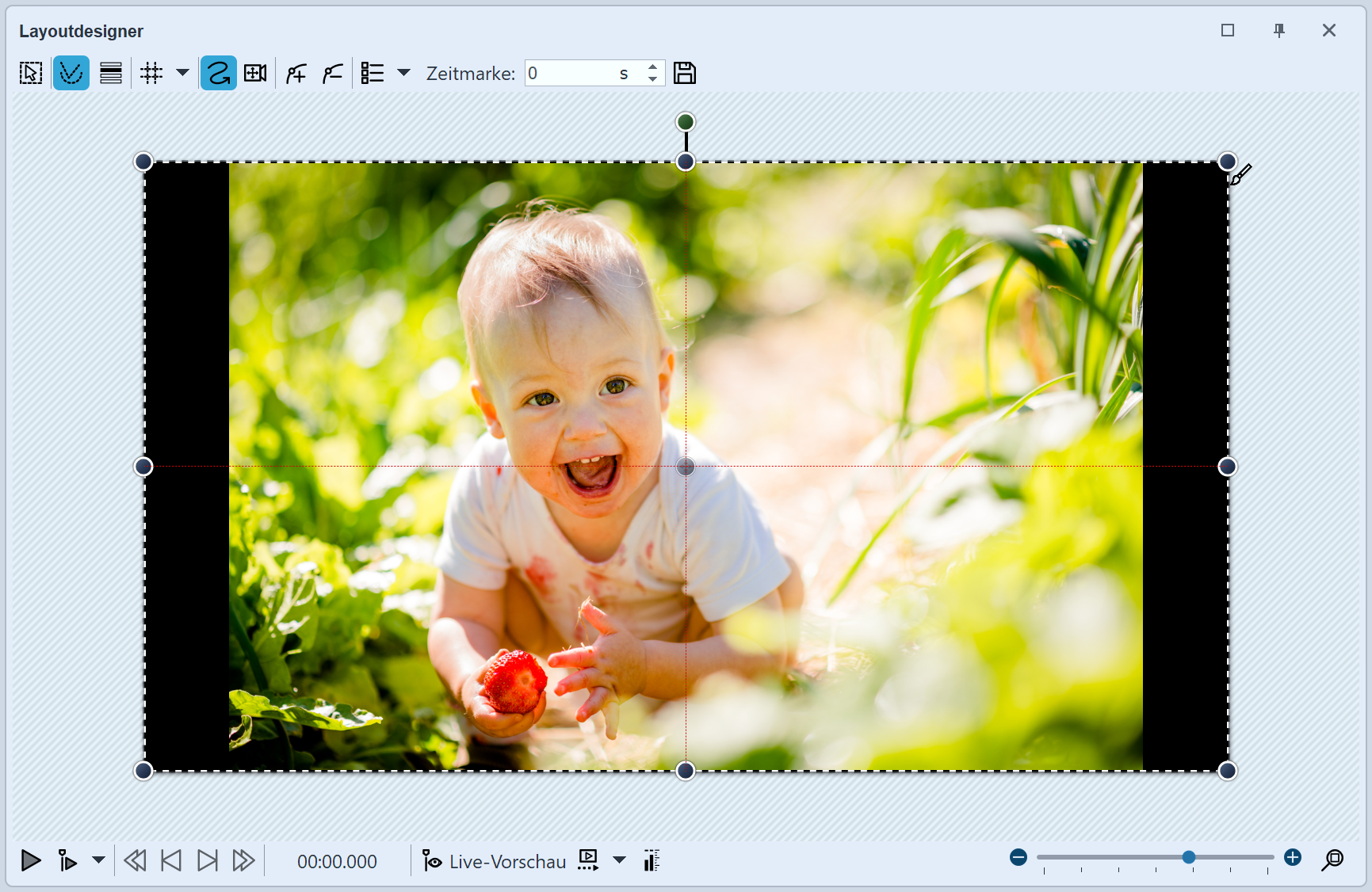 Schwarze Ränder links und rechts In dem folgenden Beispiel lernen Sie, wie Sie die Bilder nach Ihren eigenen Vorstellungen dem Seitenverhältnis des Projektes anpassen können.Erstellen Sie ein neues Projekt im Seitenverhältnis 16:9 über Neu I Neues Projekt im 16:9-Format. Fügen Sie ein Bild hinzu, das nicht dem Seitenverhältnis 16:9 entspricht. Das Seitenverhältnis ist in den Eigenschaften auf Beibehalten gestellt. |
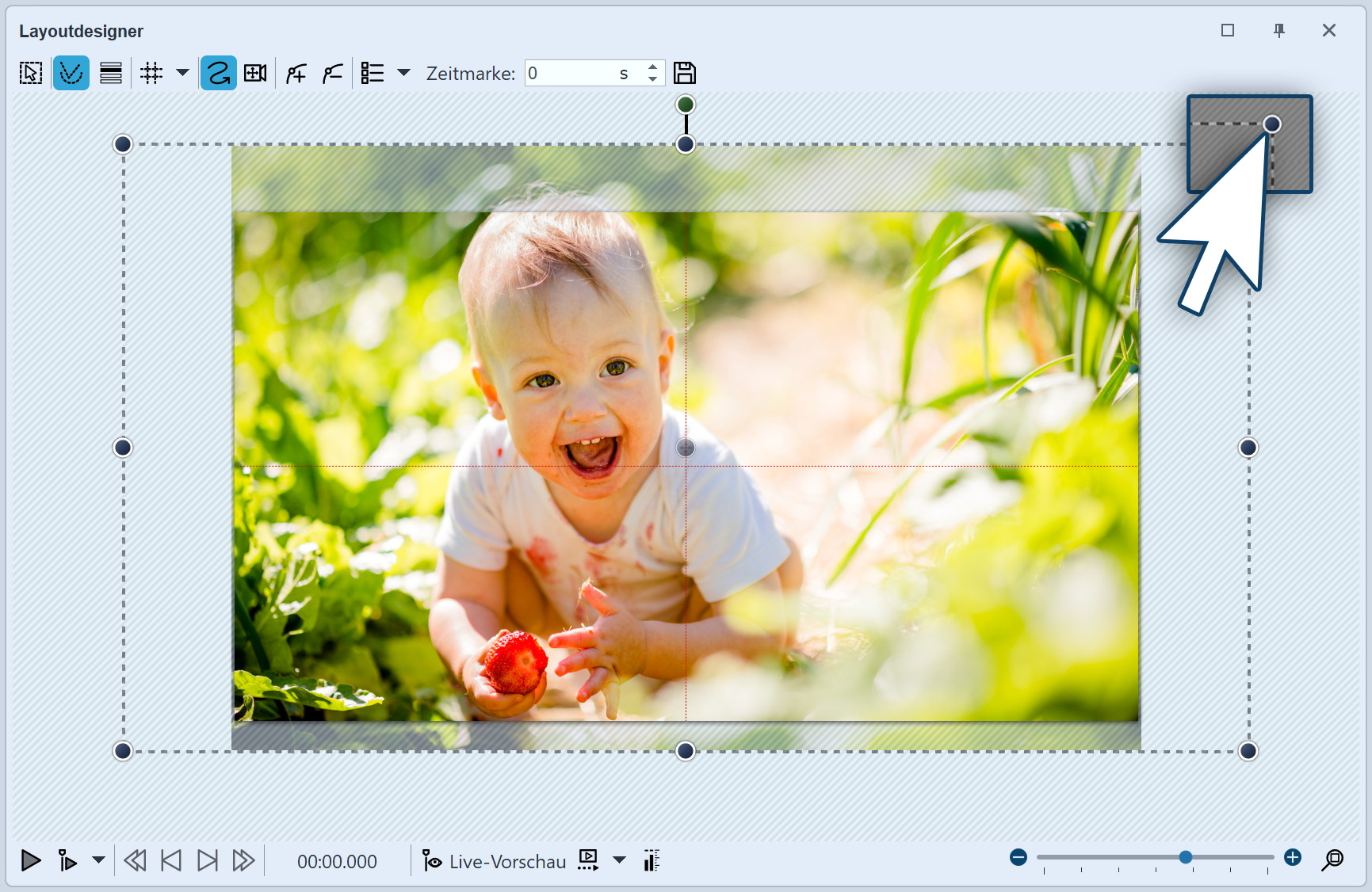 Bild vergrößern im Layoutdesigner Verkleinern Sie den Ausschnitt im Layoutdesigner, indem Sie unten rechts am Layoutdesigner auf das Minus-Symbol Ziehen Sie das Bild mit den Eckpunkten des Positionsrahmens größer, bis die schwarzen Ränder verschwunden sind. Positionieren Sie dann den gewünschten Bildausschnitt im sichtbaren Bereich. Alternativ können Sie auch mit einem Kameraschwenk einen Bildausschnitt festlegen. |
Als Vorlage speichern (optional) VIDEO VISION STAGES Sollen mehrere Bilder mit einer bestimmten Einstellung ins Projekt eingefügt werden, lohnt es sich, seine vorgenommene Einstellung als eigene Vorlage in der Toolbox zu speichern. Mit der Vorlage können Sie dann die folgenden Bilder automatisiert mit den gewünschten Einstellungen einfügen lassen. Wie Sie eine eigene Vorlage speichern, lernen Sie im Kapitel Eigene Objekte speichern. |
|
Wie Sie Hochformate und andere Fotos ohne schwarze Ränder in Ihr Projekt einbinden, erfahren Sie im Blog-Artikel mit Video "Hochformat-Fotos gut präsentieren". |